


相信大部分小伙伴都安装了win11系统了,一些小伙伴在更换了电脑壁纸之后,发现任务栏的颜色跟更换的壁纸不是很匹配,就想要把任务栏颜色调成透明的,那么win11任务栏怎么调成百分百透明呢?下面小编给大家分享一下win11任务栏百分百透明的设置方法。
win11设置任务栏百分百透明的方法:
第一步:首先鼠标点击win11系统任务栏上面的应用商店 图标。

第二步:在弹出的应用商店窗口中,在右上角的搜索框输入:【translucentTB】。在搜索结果中选择汉化 by tpxxn。
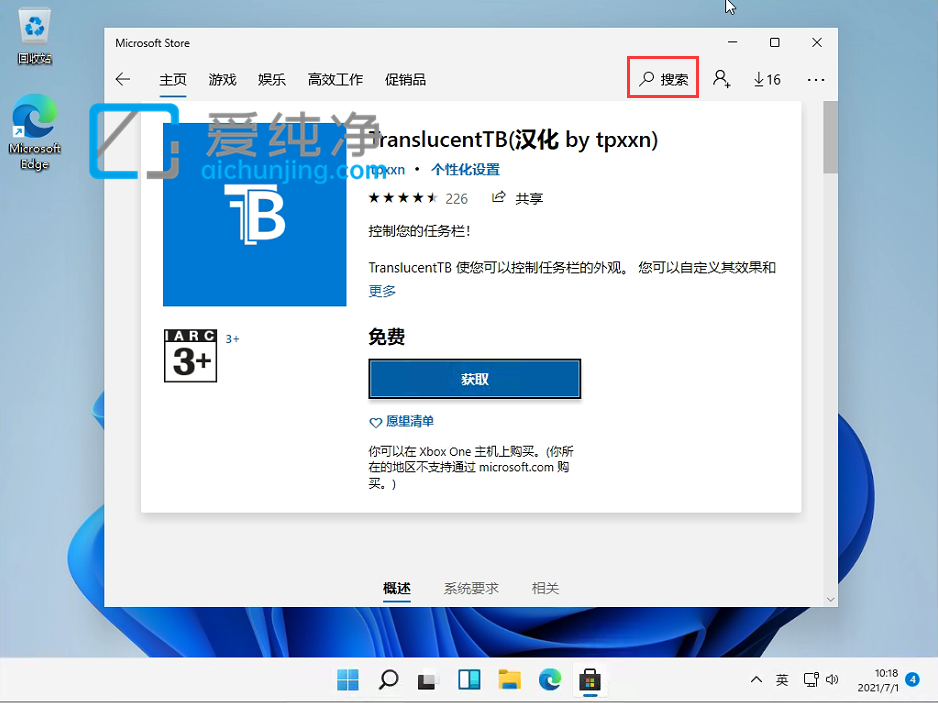
第三步:接着我们下载安装该软件后,再选择 启动 选项。
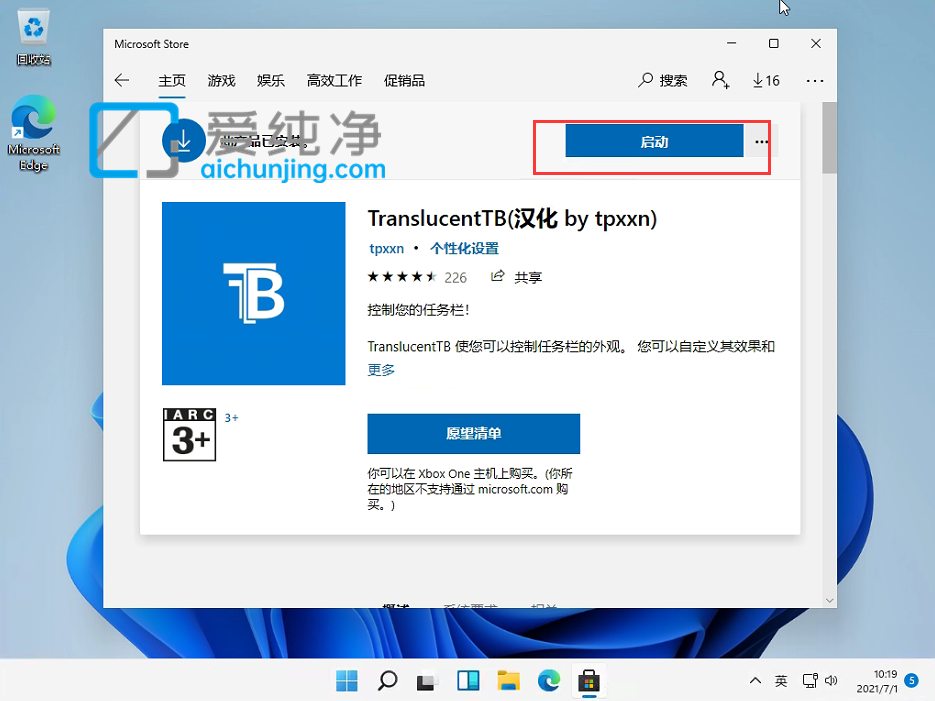
第四步:当我们启动该软件之后,我们就可以看到,win11电脑的任务栏变成完全透明的了!
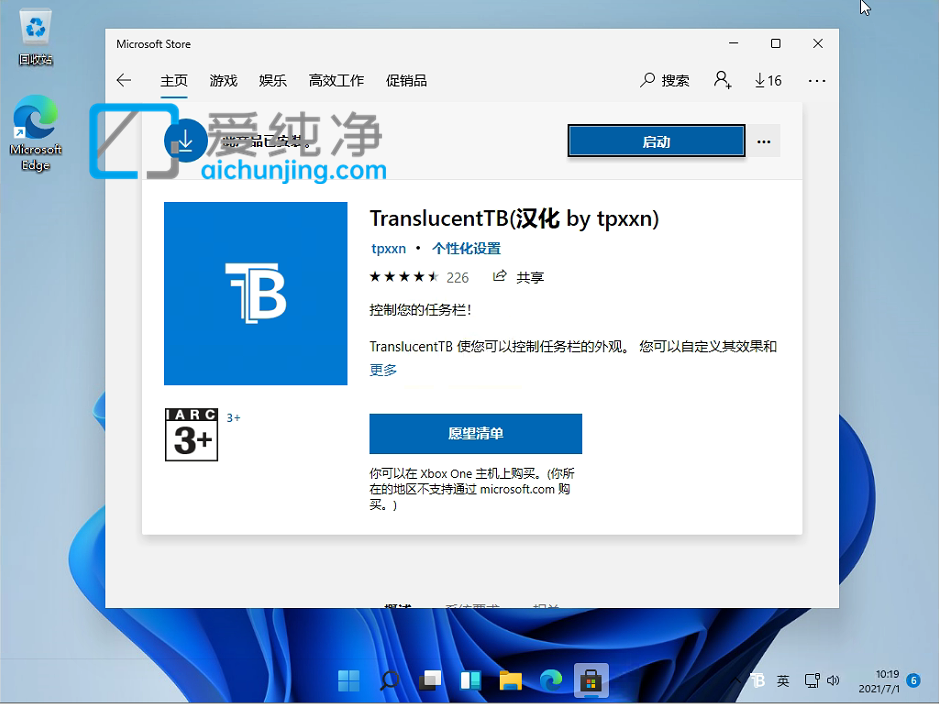
| 留言与评论(共有 条评论) |